Comment utiliser Siri en mode hors connexion sur votre Apple Watch


Apple permet désormais d'utiliser Siri en local sans connexion internet sur votre Apple Watch Series 9 ou Watch Ultra 2. Dans ce tutoriel, nextpit vous montre comment tirer le meilleur parti de cette fonctionnalité et les commandes vocales prises en charge par Siri en mode hors ligne.
Qu'est-ce que Siri en local?
La fonction Siri en local permet d'utiliser des commandes vocales sur votre Apple Watch sans avoir besoin d'internet ou d'un iPhone. Elle prend en charge de nombreuses tâches de base et peut enregistrer plus de 20 types d'informations sur la santé et la condition physique, directement sur votre montre.
- Découvrez aussi nos 10 meilleurs trucs et astuces pour votre Apple Watch
Cela est possible grâce à la nouvelle puce S9 des smartwatchs, qui dispose d'un puissant moteur neuronal similaire à celui que l'on trouve dans d'autres appareils. Cette puce permet à Siri de comprendre et de répondre plus rapidement aux commandes vocales.
En fait, tout ce qui peut être géré localement le sera directement sur l'appareil!
Les modèles d'Apple Watch compatibles
Le nouveau Siri hors ligne d'Apple a été introduit pour la première fois avec les Watch Series 9 et Watch Ultra 2 l'année dernière. Il est donc actuellement disponible avec les deux derniers modèles d'Apple Watch, mais il pourrait être étendu aux prochaines smartwatchs d'Apple.
Plus
- Design chic et inaltérable
- Très bel écran super lumineux
- watchOS 10 est vraiment amusant
- Suivi de la condition physique extrêmement précis
- Moins chère que la première version
- GPS multibande maintenant encore plus précis
- Geste DoubleTap utile
Moins
- Une seule taille et une seule couleur disponibles
- Toujours seulement deux jours d'autonomie
- Recharge trop lente

Les tâches ou les actions que vous pouvez effectuer avec Siri en local
Selon Apple, les capacités de Siri sur les Watch Series 9 et Watch Ultra 2 sont possibles avec des tâches qui n'extraient pas d'informations du web et qui améliorent en même temps la sécurité lors de l'utilisation. L'accent mis sur le processus en local vise également à prendre en charge les fonctions de suivi du bien-être sur l'Apple Watch.
Pour ce faire, il suffit d'appeler "Dis Siri..." et de dicter ensuite des commandes liées aux requêtes vocales ci-dessous. Voici les actions et commandes que vous pourrez effectuer avec Siri sur votre Apple Watch Series 9 ou Watch Ultra 2:
- Commencer ou terminer une séance d'entraînement
- Régler et terminer des minuteries et des alarmes
- Lancer ou ouvrir des applications watchOS
- Contrôler la lecture des morceaux de musique téléchargés
- Modifier les réglages ou les modes du système, comme le mode avion, le Wifi, etc
- Enregistrer ou consulter des données et des états de santé.
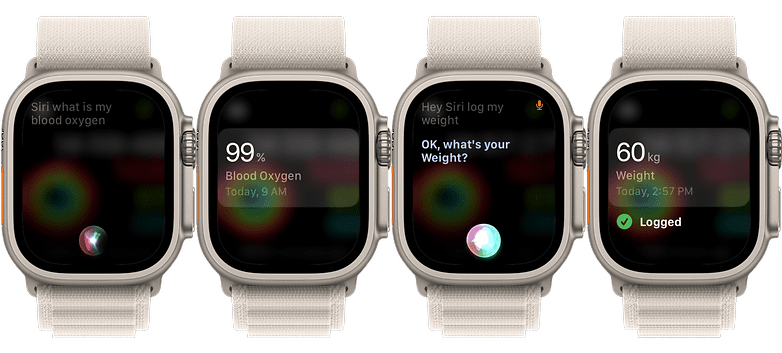
Comment enregistrer vos données de santé à l'aide de Siri en local?
En plus des actions habituelles qu'il est possible d'effectuer à l'aide de Siri en local, Apple a donné la priorité à la gestion des mesures de santé et de forme physique. Il est nécessaire d'enregistrer certaines données avant de pouvoir les demander et les afficher sur l'Apple Watch. Vous pourrez ajouter les données en réveillant directement l'assistant, puis en indiquant la valeur ou l'état que vous souhaitez enregistrer.
Voici les types de données et d'états de santé que vous pourrez enregistrer avec Siri:
- Poids actuel et gain ou perte de poids
- Pression artérielle et taux de sucre ou de glucose dans le sang
- Début ou fin du cycle menstruel, comme les tâches
- Moments où vous prenez vos vitamines ou vos médicaments
- Température corporelle.
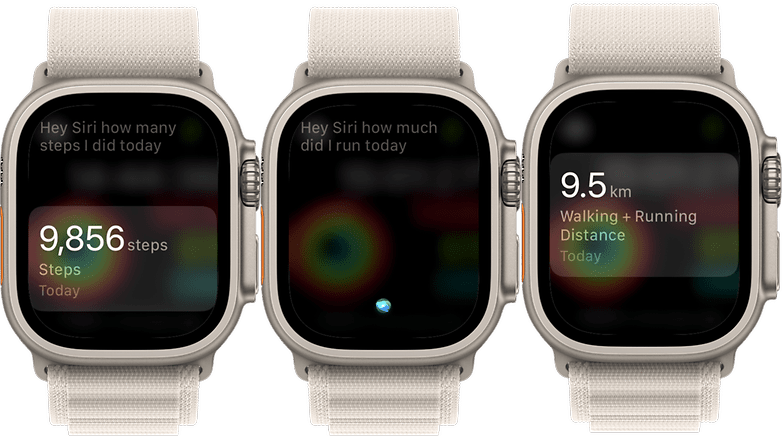
Les meilleures commandes à utiliser pour afficher les données de santé avec Siri en local
Comme pour l'enregistrement de vos données de santé, vous pourrez accéder à ces informations ainsi qu'aux mesures de condition physique enregistrées (pas, calories brûlées, fréquence cardiaque, etc.) via Siri en local.
Pour ce faire, il vous suffit de demander à Siri de vous communiquer une donnée spécifique, par exemple : "Siri, quelle est ma fréquence cardiaque moyenne d'hier?". Voici quelques-unes des commandes les plus courantes que vous puissiez exécuter pour accéder à vos données de santé:
- "Siri, quel est mon taux d'oxygène dans le sang ?"
- "Quelle est ma tension artérielle hier?"
- "Combien de temps ai-je dormi la nuit dernière?"
- "Quelle est ma température moyenne hier?"
- "Quel est mon nombre de pas?"
- "Combien de calories ai-je brûlées?"
- "Combien d'escaliers ai-je montés?"
- "Quel est mon poids?"
- "Combien de poussées de fauteuil roulant ai-je effectuées aujourd'hui?"
- "Quel est mon taux de glycémie?"
- "Quelle est ma fréquence cardiaque moyenne en marchant?"
- "Combien de kilomètres ai-je parcourus à vélo hier?"
- "Combien ai-je couru hier?"
- "Quelle distance ai-je parcourue à pied aujourd'hui?"
- "À quoi ressemble ma bague Move?"
En dehors de ces commandes, vous pourrez également interroger Siri sur d'autres données de santé prises en charge avec une chronologie différente. Il y a fort à parier que les types de commandes et d'actions seront également étendus aux modèles d'Apple Watch compatibles au fil du temps.
Avez-vous essayé Siri hors ligne sur votre Apple Watch? Quelles sont vos commandes préférées? Connaissez-vous d'autres commandes vocales prises en charge?


















